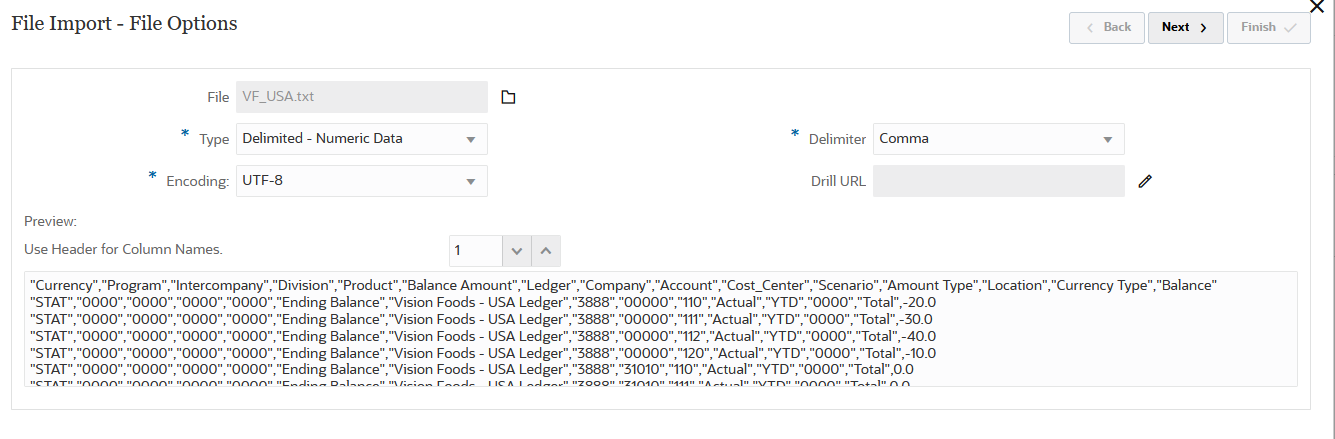適用於檔案型載入程序的快速模式描述
若要建立「快速模式 - 檔案型」載入的整合,請執行下列動作:
-
從資料整合首頁中,按一下
 (建立),然後選取整合。
(建立),然後選取整合。「一般」頁面會顯示在「建立整合」檢視中。
-
在名稱和描述中,輸入新整合的名稱和描述。
-
在位置中,輸入新位置的名稱,或選擇現有位置,以指定載入資料的位置。
位置是用來連結來源與目標,以及相關聯的成員對映。您可以在同一個位置內使用不同組選項和篩選準則,定義多個整合。位置主要是用來控制對整合的存取。您可以使用「位置安全性」控制對一般使用者的存取。
如果您輸入新位置,必須提供來源與目標。當您儲存整合時,系統會自動建立位置。
如果您選取現有的位置,系統會自動填入來源和目標,您就無法變更。
如需有關位置屬性的資訊,請參閱選取位置屬性。
-
將快速模式滑桿點選為開啟。
當您建立整合工作與快速模式方法之間的關聯並儲存工作之後,即無法回轉「快速模式」關聯。不過,您可將整合工作刪除。
-
按一下
 (選取來源)。
(選取來源)。 -
從選取來源頁面,選取檔案。
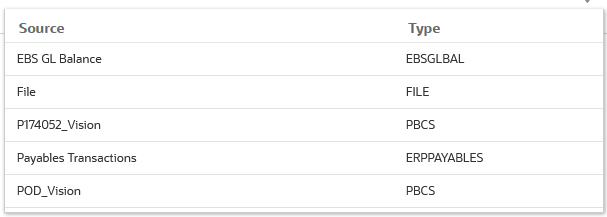
-
從檔案瀏覽器,選取檔案,然後按一下確定。
檔案型載入的「快速模式」支援數值資料和非數值資料類型。
您可連按兩下 inbox 或 outbox 資料夾,或任何其他資料夾,以查看資料夾中的檔案清單。

您也可以按一下上傳,然後導覽至檔案以將其上傳。
-
從立方體中,選取目標系統的計畫類型。
您可以將自訂立方體登錄為不同的應用程式,可登錄的自訂立方體應用程式數目不限。
-
從類別中,選取整合的類別。
此處列出的類別,就是您在設定中建立的類別,例如「實際」。請參閱管理類別對映。
-
選擇性:若要對映檔案或變更與檔案相關聯的標頭欄,請按一下建立整合頁面中的檔案選項。
-
僅限新的位置,按一下
 (選取目標)。
(選取目標)。 -
從選取目標頁面,選取目標應用程式。
-
按一下儲存。
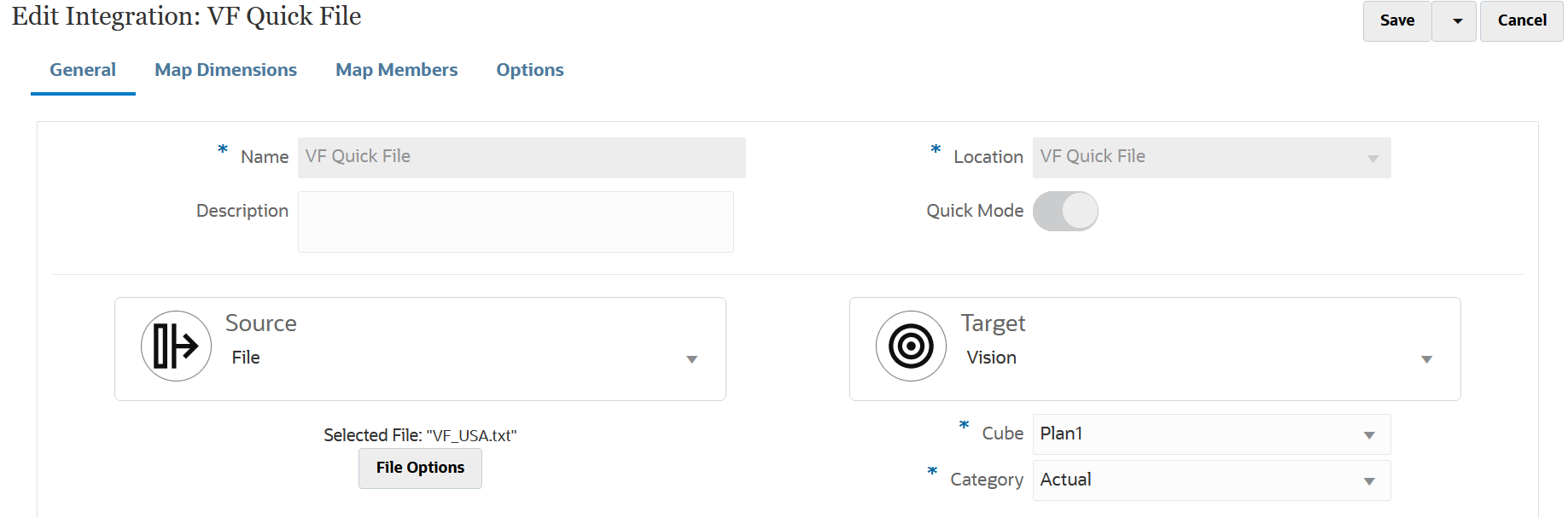
-
從資料整合首頁中,按一下整合右側的
 ,然後選取對映維度。
,然後選取對映維度。 -
從匯入格式中,選取用於整合的匯入格式名稱。
-
從類型,選取檔案的格式。
可用選項:
-
「分隔—載入」來自分隔檔案格式的數值資料。
-
「多欄–數值—載入」,適用於在單一資料列中所選維度之多個維度成員的數值資料。要載入的成員定義可包含在載入檔案中的標頭記錄,或在匯入格式定義中。
-
「分隔–所有資料類型—載入」,來自分隔檔案格式的所有資料類型。
-
「多欄–所有資料類型—載入」,適用於在單一資料列中所選維度之多個維度成員的所有資料類型。要載入的成員定義可包含在載入檔案中的標頭記錄,或在匯入格式定義中。
-
-
從分隔符號中,選取在輸出檔案中用來分隔欄的字元。
分隔檔案包含一或多個由特定分隔符號互相隔開的記錄。
-
逗號 (,)
-
豎線 (|)
-
驚嘆號 (!)
-
分號 (;)
-
冒號 (:)
-
Tab
-
波狀符號 (~)
-
-
在對映方格中,將來源資料載入檔案中的來源欄對映至目標應用程式中的維度。
會自動填入目標應用程式的維度。
如果您選取現有的匯入格式,則會自動對映來源和目標
如果要新增全新的匯入格式或編輯現有匯入格式,請完成以下操作:
-
在欄中,從檔案指定要匯入的欄位號碼。
-
在選取來源維度中,指定來源維度名稱,以指派至目標應用程式。
相同維度的多個來源欄可對映至目標維度。例如,您可以對映四個「科目」來源欄。
-
-
(選擇性):指派一些能直接從來源或目標進行數值運算的表示式,以新增來源或目標表示式。
如需目標表示式類型的詳細資訊,請參閱使用目標表示式。
Note:
ProcessMap目標表示式專門用於檔案型載入的「快速模式」。此目標表示式可讓您使用「對映成員」中指定的對映來執行轉換。如需來源表示式類型的詳細資訊,請參閱使用來源表示式
Note:
SQL 目標表示式類型不是「快速模式 - 檔案型」載入中可以使用的維度。 -
若要為維度使用成員對映,您需要明確為維度指定目標表示式 processMap。
例如,如果您計劃對映 Entity 維度的成員,則需要為 Entity 維度定義 processMap 表示式。
-
在對映方格中,按一下維度右邊的
 ,然後選取編輯目標表示式,以選取要新增目標表示式的目標值。
,然後選取編輯目標表示式,以選取要新增目標表示式的目標值。 -
從編輯目標表示式頁面,按一下表示式類型,然後選取處理對映,接下來按一下確定。

-
- 按一下儲存。
-
從資料整合首頁,按一下整合右側的
 ,然後選取對映成員。
,然後選取對映成員。對映成員以便將來源值轉換為每個目標維度中的有效成員。如果您有定義好的目標表示式來衍生出指定維度的目標成員,您就不必定義成員對映。
Note:
如果使用目標表示式可以達到資料轉換的目的,強烈建議您使用目標表示式,不要使用對映成員。對大型資料集而言,使用目標表示式的轉換,遠比執行成員對映來得好。 -
從維度下拉清單中,選取要在其中編輯或新增成員對映的維度。
Note:
若要為維度使用成員對映,則當您在對映維度的時候,必須早已明確將目標表示式 processMap 指定至維度。
-
按一下
 以新增成員對映。
以新增成員對映。您也可以選取對映並按一下「編輯」圖示
 ,視需要只編輯現有的對映,而不新增對映。
,視需要只編輯現有的對映,而不新增對映。 -
從新增成員對映頁面的來源中,從對映類型下拉清單選取成員對映類型,然後指定來源值。
成員對映的類型如下:
對映的類型 描述 另請參閱 
精確地比對來源值與目標值,並以目標值取代。
明確對映為一對一對映,例如,來源值 "ABC" 以目標值 "123" 取代。
使用明確對映 
使用特殊字元來比對來源值中的字串,並將其對映至目標值。
Like 對映只能在來源記錄中使用萬用字元:一個星號 (*) 和問號 (?)。星號是任意數目字元的佔位字元。
例如,1190* 會將科目 1190、1190100 和 1190-200 對映至「現金」目標科目
問號是一個字元的佔位字元。例如,119? 的來源科目只會對映至包含四個字元並且以 119 開頭的來源科目。
使用 Like 對映 
使用一連串字元的正規表示式,會指定文字中的比對樣式。
此對映類型僅適用於來源記錄。
只能使用 Java 支援的正規表示式。
例如,如果要應用正規表示式來忽略來源記錄中具有五位數的列,則可以指定 .* \d{5},並在目標中指定 IGNORE。
其他範例:
110[1-9]{3}999 - 110 開頭,任 3 個數字,結尾是 999
^[A-Z][1-5]{5} - 大寫字母開頭,後面是 1 到 5 之間的 5 個數字
^1[1-5]{5}9{3} - 1 開頭,1 到 5 之間的任何 5 個數字,結尾是 999
請參閱:
Note:
處理來源值以進行轉換時,多重對映可能適用於特定來源值。優先順序是:Explicit、Like、然後才是正規表示式。 -
在目標中,輸入維度成員名稱的目標值。
您可以按一下
 輸入個別成員作為目標,或使用成員選取器選取值。
輸入個別成員作為目標,或使用成員選取器選取值。Note:
您無法在目標值上使用萬用字元。 -
在處理順序中,指定對映的順序。
處理順序可用來決定對映類型內層級的優先順序。對映的處理是依照對映類型內名稱的字母排列順序。數字也可用來協助排序。例如,如果以十位或百位來編號,您可以在現有的兩個值之間插入新值。當對映的編號為 10、20 和 30 時,您可以新增以 25 開頭的對映且不需要重新命名其他對映。
-
在描述中,輸入對映的描述。
-
按一下確定。
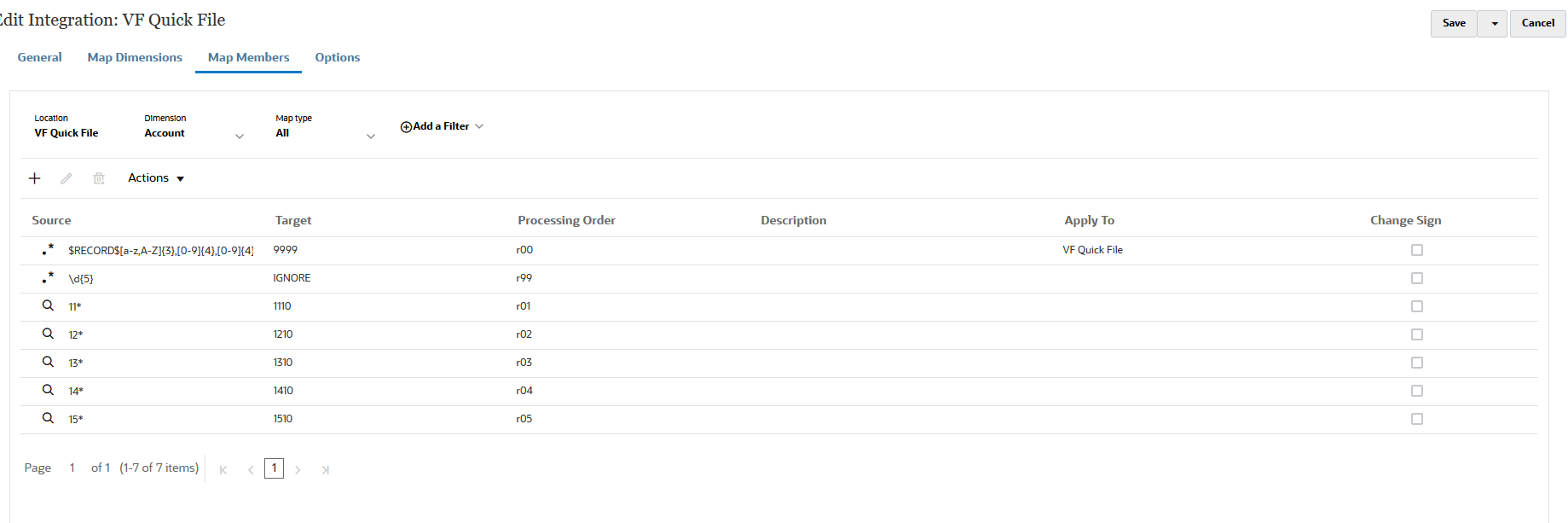
-
您可以選擇性地選取對映及按一下
 ,來編輯成員對映。
,來編輯成員對映。您可以透過選取對映及按一下
 ,來刪除成員對映。
,來刪除成員對映。 -
執行整合:
-
從資料整合首頁,選取與「快速模式 - 檔案型」載入相關聯的整合工作,然後按一下
 。
。 -
從執行整合頁面,模式的預設值為取代。
-
如果沒有在選項頁面定義任何期間,請從期間下拉清單中,選取要從中載入資料之來源檔案的單一期間。
如果您在「對映維度」頁面中針對整合對映期間維度並指定期間的目標表示式,則無法選取期間下拉清單,因為該期間衍生自對映。
-